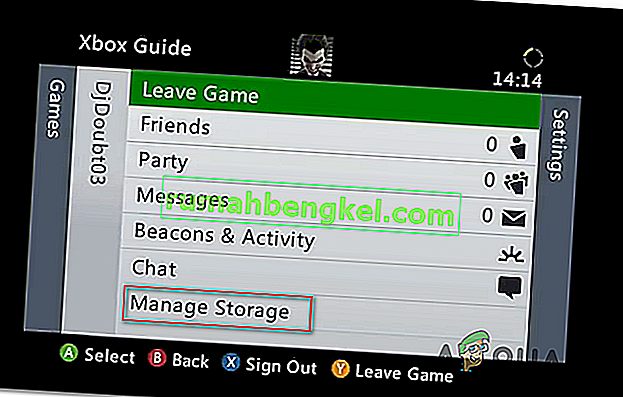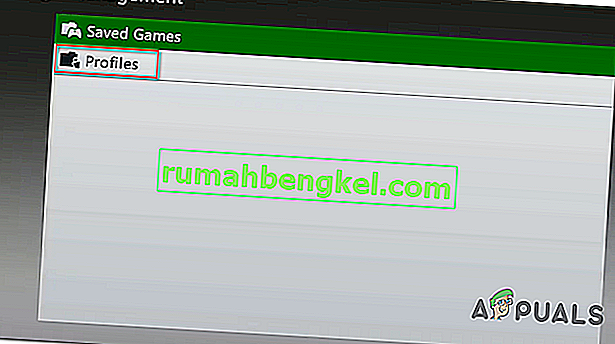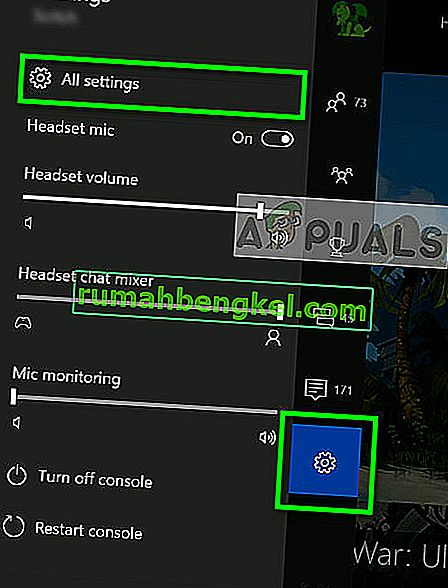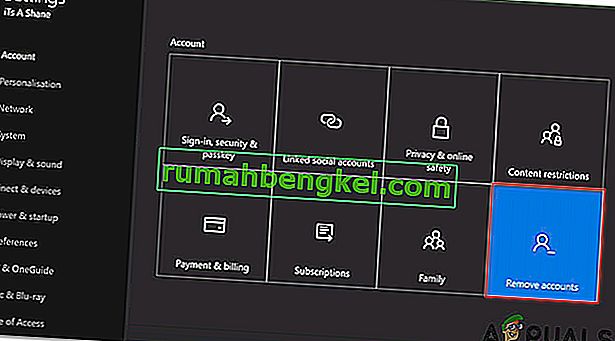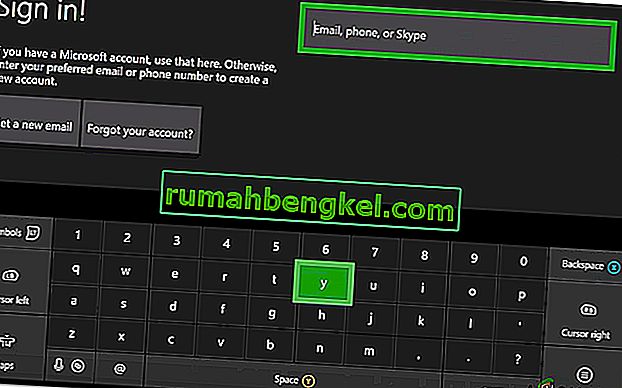- Какво причинява грешката „Този профил не може да се свърже с Xbox Live на тази конзола“?
- Проверка на състоянието на Xbox Live Servers
- Извършване на цикъл на захранване
- Изтриване на локалното хранилище на Xbox 360 (на Xbox One)
- Повторно стартиране на профила на Xbox One
- Извършване на мек нулиране
В "За съжаление този профил не може да се свърже с Xbox живеят на тази конзола" грешката се появява, когато потребителят се опитва да играе Xbox360 обратна съвместимост игра на Xbox One конзола. За всички потребители членството в Xbox Live работи нормално, тъй като те могат да играят игри на Xbox Gold Card и да използват онлайн функции без проблеми. Този проблем изглежда е ограничен до съвместими назад игри, които се стартират на конзолата Xbox One (те играят добре на Xbox360).

Какво причинява грешката „Този профил не може да се свърже с Xbox Live на тази конзола“?
Ето списък на нещата, които в крайна сметка могат да причинят грешката „Този профил не може да се свърже с Xbox Live в тази конзола“ :
- Проблем с основната услуга на Xbox Live - Както се оказва, невъзможността за възпроизвеждане на съвместими с обрат игри също може да бъде причинена от проблем със сървъра, който е извън контрола на крайния потребител. Планирано поддържане и DDoS атаки на Xbox сървърите във вашия район може да направи невъзможно вашата конзола да провери собствеността. В този случай единствената жизнеспособна корекция е да се изчака проблемът да бъде отстранен от инженерите на Microsoft.
- Glitched Temp данни - Друга потенциална причина, която може да е отговорна за този проблем, е някакъв вид повредени данни, които в момента се съхраняват в временната папка на вашата конзола Xbox One. ако този сценарий е приложим, би трябвало да можете да разрешите проблема, като изпълните процедура за цикъл на захранване, за да премахнете временните данни и да източите кондензаторите на захранването на вашата конзола.
- Повредена папка за съхранение на Local 360 - Ако преди това сте имали неочаквано прекъсване на конзолата при игра на съвместима назад игра, някои файлове, намиращи се в папката Local360, може да са повредени. В този случай трябва да можете да разрешите проблема, като изтриете папката, използвайки класическия интерфейс на Xbox 360.
- Профилът на Xbox е заседнал в неизвестно състояние - Друга причина, която ще причини това поведение, е профил на Xbox, който е заседнал в средата на процеса на подписване. Тъй като функцията за обратна съвместимост трябва да потвърди собствеността, тя няма да може да го направи, освен ако не излезете и не сте в профила си в Xbox One.
- Корупция на операционната система - В някои редки случаи може да срещнете този проблем поради някои повредени фърмуер или софтуерни компоненти, които не могат да бъдат поправени по конвенционален начин. В този случай трябва да можете да разрешите проблема, като нулирате всеки системен компонент чрез процедура за меко нулиране.
Метод 1: Проверка на състоянието на сървърите на Xbox Live
Преди да преминем към други стратегии за ремонт, важно е да започнете това ръководство за отстраняване на неизправности, като се уверите, че проблемът не е извън вашия контрол. Имайте предвид, че също така е възможно временният проблем със сървърите Xbox Live да е отговорен за невъзможността на вашата конзола да играе игри, съвместими с обратна връзка.
Винаги, когато възникне този проблем, той обикновено се дължи на две основни причини - има или планиран период на поддръжка, или има някакъв неочакван проблем с прекъсването (DDoS атака или неочакван проблем със сървърите във вашия район).
Ако основните услуги отпаднат, собствеността на играта ви няма да бъде потвърдена, така че няма да можете да играете обратно съвместима игра. В случай, че смятате, че този сценарий може да е приложим, посетете тази връзка ( тук ) и проверете дали някои основни услуги в момента не работят или функционират с ограничени възможности.

Ако това разследване разкрие проблем със сървъра, който е извън вашия контрол, няма какво друго да направите, освен да изчакате инженерите на Microsoft да отстранят проблема. Не забравяйте да проверявате редовно страницата за състоянието на Xbox, докато не видите, че проблемът е разрешен.
Ако обаче разследването не насочи към проблеми със сървъра, преминете директно към следващия метод по-долу за различен набор от инструкции, които ще разрешат проблема, ако се появява локално.
Метод 2: Извършване на цикъл на захранване
Ако преди това сте потвърдили, че проблемът се появява само локално и не е причинен от проблем със сървъра, временните файлове вероятно са отговорни за появата на съжаление, този профил не може да се свърже с Xbox на живо на тази конзола " грешка.
В този случай най-ефективният начин за разрешаване на съобщението за грешка е да се извърши цикъл на захранване. Процедурата за енергиен цикъл ще почисти по-голямата част от временните файлове, които могат да причинят този код за грешка, без да засягат някоя от вашите игри, приложения и потребителски предпочитания.
Няколко засегнати потребители потвърдиха, че са успели да разрешат проблема изцяло, следвайки инструкциите по-долу. Ето кратко ръководство за извършване на процедура за силово колоездене на вашата конзола Xbox One:
- Започнете операцията, като се уверите, че вашата конзола е напълно включена и в момента не е в хибернация.
- След това натиснете бутона Xbox отпред на вашата конзола и го задръжте за около 10 секунди (или докато предният светодиод спре да мига). След като видите, че това се случва, освободете бутона и изчакайте, докато захранването бъде напълно прекъснато.

- След като конзолата ви вече не показва никакви признаци за активност, изчакайте около минута или нещо повече. За да сте сигурни, че процесът е успешен, можете също да опитате да изключите кабела от контакта.
- Включете отново конзолата си, като натиснете отново бутона Xbox на конзолата. Но този път направете само кратко натискане. По време на следващата стартираща последователност внимавайте за анимационната последователност на Xbox. Ако го видите, това е потвърждение, че процедурата за колоездене е била успешна.

- След като стартовата последователност приключи, опитайте се да играете отново съвместима игра и проверете дали проблемът е разрешен.
Ако все още срещате грешката „За съжаление този профил не може да се свърже с Xbox на живо на тази конзола“, докато се опитвате да стартирате играта, преминете към следващия метод по-долу.
Метод 3: Изтриване на локалното хранилище на Xbox 360 (на Xbox One)
Както се оказва, грешката „За съжаление този профил не може да се свърже с Xbox на живо на тази конзола“ може да възникне и поради някакъв вид повреда на файла във вашата папка Local360 Storage. Това обикновено е скрито от погледа и може да бъде лесно достъпно, след като се опитате да стартирате обратно съвместимата игра.
Няколко засегнати потребители потвърдиха, че са успели да отстранят проблема чрез достъп до раздела за управление на съхранението на класическия интерфейс на Xbox 360 и изтриване на профила Xbox360. След като направиха това, рестартираха конзолата и я конфигурираха за пореден път, те успяха да играят обратно съвместимата игра без проблеми.
Ето кратко ръководство за изтриване на локалното хранилище на Xbox 360 на вашата конзола Xbox One:
- Стартирайте обратно съвместимата игра от вашата конзола Xbox One. Когато видите съобщението за грешка, натиснете бутона Xbox на вашия контролер, за да изведете класическия интерфейс Xbox 360.
- След като влезете в менюто Xbox Guide, отворете Manage Storage и натиснете A за достъп до него. Изберете Да в подкана за потвърждение на управлението на хранилището .
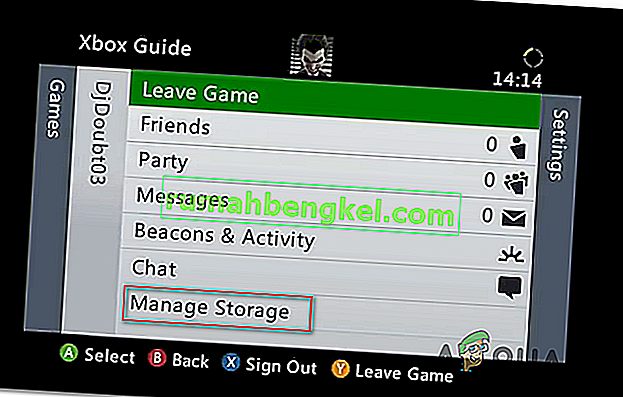
- След като влезете в прозореца за управление на съхранението , изберете папката Профили и натиснете бутона A за достъп до нея.
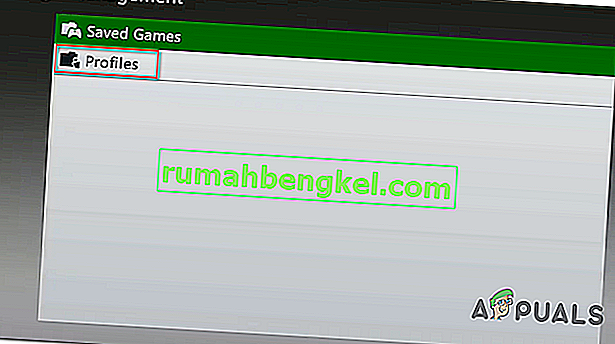
- От следващото меню изберете вашия локален профил и натиснете бутона Y, за да го планирате за изтриване. След това изберете Да при подкана за потвърждение, за да потвърдите операцията, след което изчакайте да завърши.
- След като локалното пространство на Xbox 360 бъде изчистено, опитайте отново да играете обратно съвместимата игра и проверете дали проблемът е решен.
Ако все още срещате същата грешка „За съжаление този профил не може да се свърже с Xbox live на тази конзола“ , преминете надолу към следващия метод по-долу.
Метод 4: Повторно стартиране на профила на Xbox One
Ако сте стигнали дотук без жизнеспособна корекция, вероятно проблемът възниква поради някакво несъответствие с профила, с който в момента сте влезли.
Няколко потребители, които също се мъчеха да разрешат грешката „Съжаляваме, този профил не може да се свърже с Xbox на живо на тази конзола“ , потвърдиха, че най-накрая са успели да играят игри, съвместими с обратни връзки, след като са премахнали и добавили отново своя акаунт в Xbox.
Ето кратко ръководство за това как да направите това на вашата конзола Xbox One:
- На вашия Xbox One контролер, натиснете бутона Xbox one и след това изберете иконата Settings чрез новопоявилото се ръководство. След това преминете към дясната или лявата ръка (в зависимост от вашите потребителски предпочитания) и изберете Всички настройки .
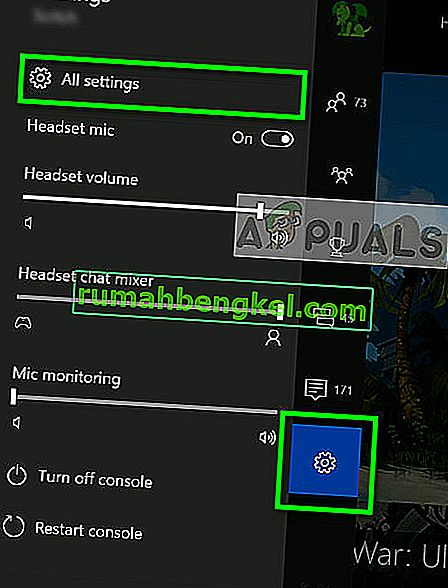
- След като влезете в менюто Настройки , отидете в раздела акаунт. След като стигнете там, преминете към дясната страна и изберете Премахване на акаунти.
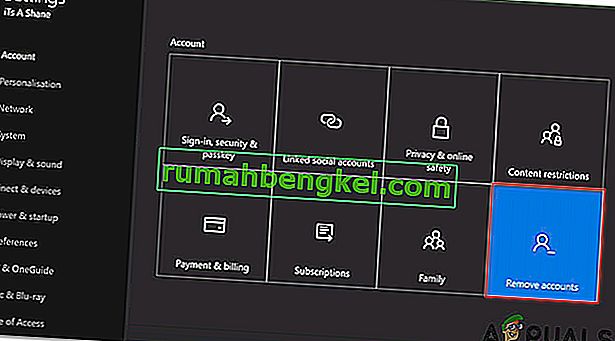
- Изберете акаунта, който искате да премахнете, след което потвърдете процеса на премахване.
- След като процесът приключи, рестартирайте компютъра си и вижте дали проблемът е разрешен при следващото стартиране на системата, след като влезете отново.
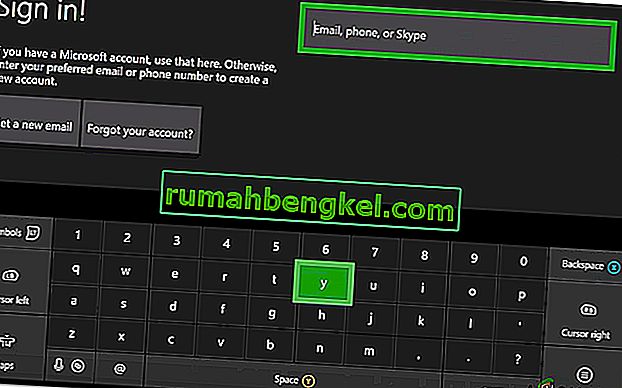
- Стартирайте обратно съвместимата игра отново и вижте дали все още се появява същия проблем.
Ако все още срещате същата грешка „За съжаление този профил не може да се свърже с Xbox live на тази конзола“ , преминете надолу към последния метод по-долу.
Метод 5: Извършване на мек нулиране
Ако сте спазили всеки метод по-горе и все още срещате същата грешка „Извинете, този профил не може да се свърже с Xbox live на тази конзола“ , вероятно сте изправени пред проблем с някакъв системен файл, който няма да изчезне толкова лесно .
В този случай единствената ви надежда за разрешаване на проблема е да нулирате всеки фърмуер и софтуерен компонент, който може да задейства този проблем. За да запазите данните си, най-добрият подход би бил да изберете меко нулиране.
Мекото нулиране ще ви позволи да обновите всеки компонент на операционната система, като същевременно ви позволи да запазите всичките си игри и данни. Ето кратко ръководство за възстановяване на фабричните настройки на Xbox One:
- На конзолата на Xbox One натиснете веднъж бутона Xbox (на контролера), за да отворите менюто с ръководството. След като успеете да стигнете до там, отидете на Система> Настройки> Система> Информация за конзолата . След като стигнете до менюто Console Info , изберете Reset console от новопоявилото се меню.

- След като успеете да влезете в менюто Reset console, изберете Reset и запазете игрите и приложенията от новопоявилото се меню.

- Изчакайте, докато процесът приключи, тъй като вашата конзола ще се рестартира автоматично в края на нея. След като конзолата ви се зареди отново, опитайте да играете отново съвместимата игра и проверете дали проблемът е решен сега.